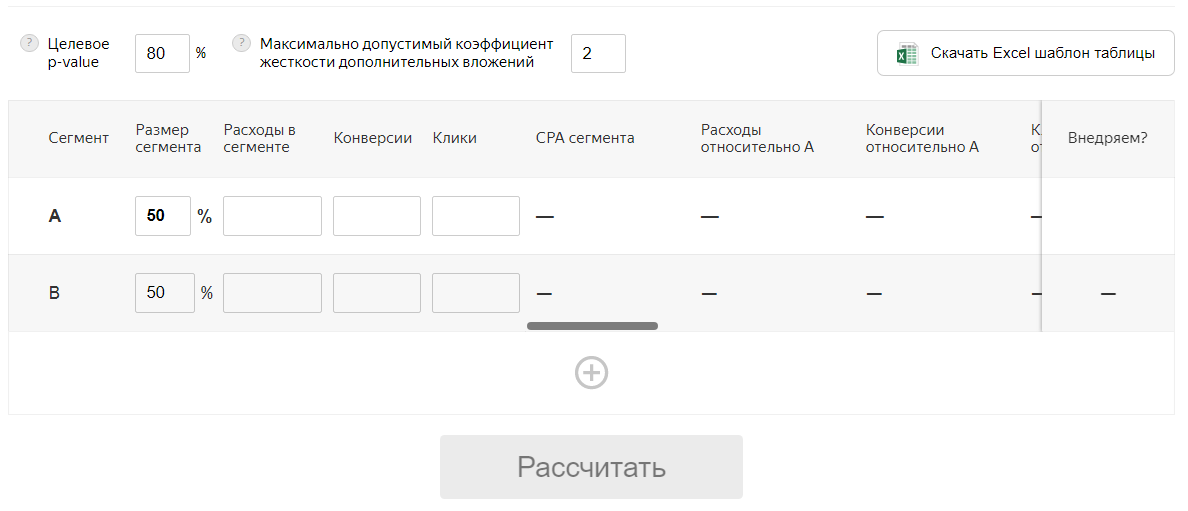Яндекс Директ: как правильно настроить рекламную кампанию
Яндекс Директ — система размещения контекстной рекламы, поисковой и тематической. Фактически ЯД был первым подобным сервисом в рунете и сегодня по-прежнему лидирует. Яндекс Директ показывает рекламные объявления тем людям, которые ищут или уже искали похожие товары в Яндексе, сайтах его рекламной сети.
В чем преимущества контекстной рекламы?
Быстрый результат.К примеру, утром вы запустили кампанию, а вечером уже принимаете звонки от первых клиентов. Это важно, когда необходимо решить срочные бизнес-задачи. Например, распространить информацию об акции или распродать сезонный товар. В этом отношении контекстная реклама эффективнее других маркетинговых инструментов.
Эффективность. При правильных настройках контекстная реклама дает точное попадание в целевую аудиторию, отсекая незаинтересованных пользователей.
Схема оплаты. Вы платите не за размещение объявления, как при традиционных видах рекламы, а за клики. Ваш бюджет тратится только тогда, когда пользователь кликнул по объявлению и перешел на сайт.
Гибкость. Вносить коррективы в кампанию можно в режиме реального времени. Это тоже существенный плюс перед традиционными видами рекламы. Ведь если вы разместили объявление в журнале, его уже не изменишь.
Аналитика и оценка эффективности. С помощью системы аналитики — Яндекс Метрики — вы можете, например, определить наиболее эффективные запросы или увидеть график посещаемости по времени в течение дня. Метрика предоставляет сведения, которые позволяют грамотно скорректировать рекламную кампанию.
Объявления ЯД показываются на поиске или в рекламной сети Яндекса (РСЯ). РСЯ – ресурсы, на которых установлен рекламный блок Яндекса, а также сервисы Яндекса, социальные сети (например, Одноклассники и ВКонтакте).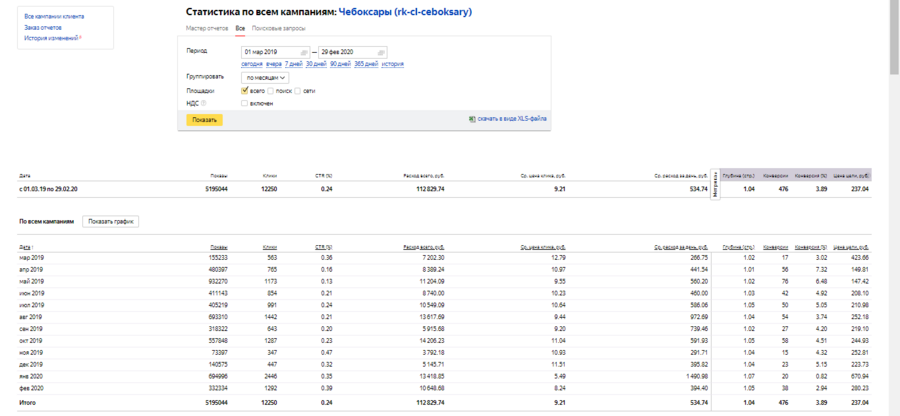
Настройку кампании можно доверить профессионалам, однако это не всегда возможно по тем или иным причинам. Поэтому мы дадим вам советы, как настроить рекламу в Яндекс Директ самостоятельно.
К рекламным объявлениям в Директе предъявляются следующие требования:
- в тексте ясно определен объект рекламирования;
- слова в сравнительной и превосходной степени использовать нельзя. Только если у вас есть доказательства превосходства перед конкурентами;
- в текстах нельзя использовать жаргонные выражения, недостоверную информацию, слова на иностранном языке без перевода и т.д.;
- нельзя указывать контактную информацию и цены в иностранной валюте.
Полный список требований вы найдете на сайте Яндекса в разделе «Яндекс Помощь».
На посадочной странице, на которую ведет клик по объявлению, пользователь должен найти контакты для связи, регион вашей деятельности, торговое предложение с ценами, форму для обратной связи.
Итак, мы разобрали общие положения. Теперь поговорим о том, как эффективно настроить рекламу в Яндекс.Директ.
Шаг первый. Подбор ключевых фраз.
Прежде чем настроить рекламу в Яндекс Директ, необходимо подобрать правильные ключевые фразы. Подбор будет отличаться для рекламных кампаний в РСЯ и на поиске.
Подбираем ключи для РСЯ.
Для рекламной сети Яндекса необходимо подбирать широкие запросы. Лучше всего в данном случае подойдут высокочастотные и среднечастотные запросы.
Справка:
Высокочастотные запросы — это популярные и регулярно повторяющиеся запросы. Обычно состоят из 1-2 слов и дают общую информацию о предмете поиска.
Среднечастотные запросы — это запросы, имеющие не слишком широкую, но и не узкую направленность. Часто являются производными от высокочастотных запросов и уточняют общую информацию о предмете поиска.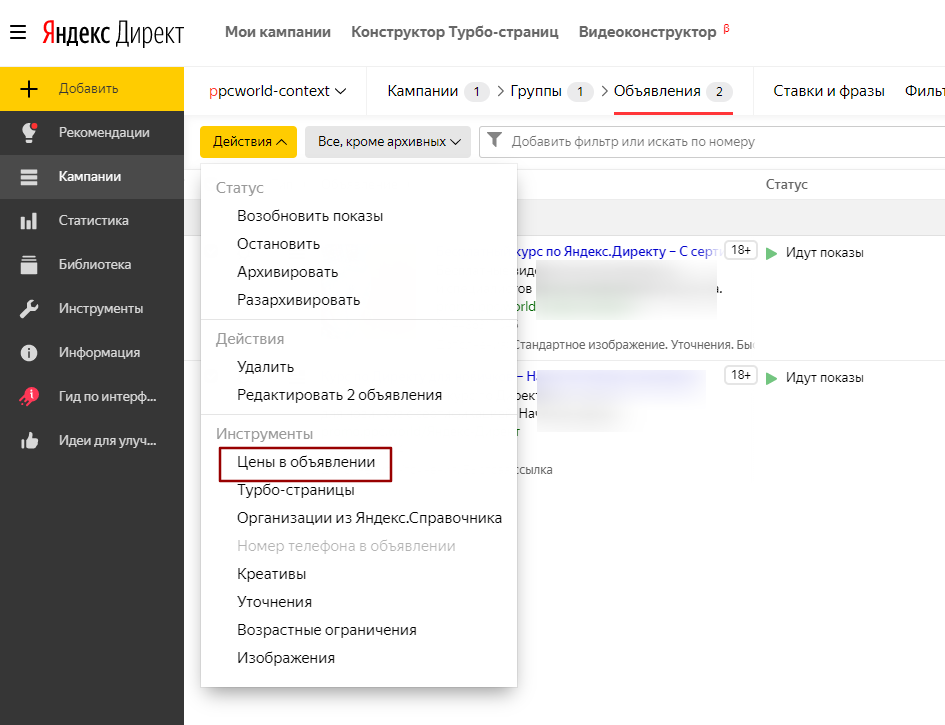
Низкочастотные запросы — это максимально конкретизированные запросы. Их чаще всего используют пользователи, которые уже определились с выбором товара.
Для рекламы в РСЯ оптимально использовать ключевые фразы до трех слов, так как более точные ключи не дают больших охватов.
Не стоит забывать про смежные тематики. Так, реклама услуг бэбиситтера будет актуальна на сайтах, посвященных развитию детей.
Подбираем ключи для поиска
Для начала необходимо составить базовый список популярных запросов, по которым пользователи ищут информацию о ваших товарах или услугах. Однако с этим списком необходимо поработать, так как стоимость клика по высокочастотным запросам очень высока. Список необходимо конкретизировать и сузить. В большинстве случаев ключи должны состоять минимум из двух слов, исключения составляют редкие товары или, например, брендированные запросы.
 yandex.ru, бесплатный инструмент от Яндекса. Здесь вбиваем в строку запрос и жмем кнопку «подобрать». Не забудьте при этом указать регион, в котором будут показываться ваши объявления!
yandex.ru, бесплатный инструмент от Яндекса. Здесь вбиваем в строку запрос и жмем кнопку «подобрать». Не забудьте при этом указать регион, в котором будут показываться ваши объявления!
Собранные запросы вставляем в документ Excel. После парсинга всех высокочастотных запросов получится немаленький список среднечастотных и низкочастотных запросов.
Как правильно настроить параметры рекламной кампании в Яндекс Директ
Для начала заходим на страничку Яндекс Директ, нажимаем кнопку «создать кампанию» и выбираем текстово-графические объявления. Далее заполняем параметры кампании.
Название кампании. Оно используется только в личном кабинете, но лучше все равно выбрать понятное для вас название.
Дата проведения кампании. Начало кампании автоматически устанавливается с сегодняшнего дня. Если вас это устраивает, можете ничего не менять. Если у кампании есть конечная дата, то лучше ее установить самостоятельно, чтобы не забыть сделать это потом.
Временной таргетинг. Здесь вы устанавливаете время и дни для показа объявлений. Показы должны быть разрешены не менее 40 часов в рабочие дни. Целесообразно настроить рекламу в Яндекс Директна время, когда вы можете ответить клиенту на его обращение.
Вы также можете повысить ставки в определенное время в течение дня, включив соответствующий тумблер в верхней части окна настроек.
Регионы показа. Здесь вы выбираете населенные пункты, жители которых будут видеть объявления в период работы кампании.
Расширенный географический таргетинг. При активации этого пункта вашу рекламу смогут увидеть пользователи, которые ищут информацию из других регионов, не входящих в ваши регионы показа. Однако с данной функцией необходимо работать предельно аккуратно и внимательно изучить схему ее действия, так как при некорректной настройке она может сыграть для вас в «минус».
Расширенный географический таргетинг работает только на поиске Яндекса, на показы объявлений в РСЯ он не влияет.
На этих моментах настройка не заканчивается. Мы переходим к «глобальным» пунктам.
Как эффективно настроить стратегии в Яндекс Директ
Стратегии «только на поиске» и «только в сетях» лучше разделить. Это упрощает последующий анализ. Предпочтительнее выбрать ручное управление ставками, так как автоматические стратегии менее эффективны. Специалисты рекомендуют ставить ограничение дневного бюджета, чтобы случайно не спустить все деньги при неудачной настройке кампании.
Что касается автоматических стратегий, то все они работают на математическом алгоритме. Вы задаете желаемое ограничение расходов, а дальше система сама контролирует бюджет и размещение. Яндекс Директ предлагает несколько видов автоматических стратегий: средняя цена клика, средняя цена конверсии, недельный бюджет и т.д. Подробные инструкции, как настроить автоматические стратегии в Яндекс Директ, вы найдете в разделе «Яндекс Помощь».
Работа со ставками
Еще один важный пункт настроек — корректировка ставок. Здесь вы можете менять ставки в любую сторону в зависимости от различных показателей. Существует пять видов корректировок — в зависимости от сегментов аудиторий, пола и возраста, используемых пользователем устройств, времени, региона.
К примеру, если вы рекламируете услуги архитектурного агентства, то стоит снизить ставки для мобильных устройств, так как смотреть какие-то проекты человеку будет удобнее с ноутбука или компьютера.
Кроме того, для принятия решении о внесении корректировок необходимо также анализировать статистику счетчиков аналитики, так как она порой может серьезно не совпадать с вашими изначальными предположениями.
Важный момент настроек! Обязательно подключайте опцию «останавливать показ объявлений при неработающем сайте». Это поможет вам сохранить бюджет, если по каким-то причинам сайт не будет доступен.
Минус-слова и минус-фразы: зачем нужны и как с ними работать
К подбору минус-слов нужно отнестись с особым вниманием, так как без этого настроить эффективную рекламу в Яндекс Директ не получится. Минус-слова и минус-фразы — слова и словосочетания, по запросам с которыми объявление показываться не будет. С помощью минус-слов рекламодатель ограничивает показ объявлений для пользователей, не входящих в целевую аудиторию. Соответственно с помощью таких слов и фраз снижается число нецелевых кликов.
Обычно минус-слова используют в рекламных кампаниях на поиске. В РСЯ они тоже используются, но здесь нужно быть внимательнее, чтобы случайно не отсечь площадки с вашей целевой аудиторией. Какие минус-слова использовать? Например, с помощью слов «реферат» и «курсовая» вы «избавитесь» от студентов и школьников.
Собирать минус-слова и фразы можно с помощью wordstat.yandex или с помощью платной программы Key Collector. Выбранные фразы вносятся в единый набор минус-фраз. При указании этих фраз используйте специальные символы, чтобы уточнить словоформу (!), словосочетание («»), порядок слов ([]).
Дополнительные и специальные настройки в Яндекс Директ
Дополнительные релевантные фразы. Если подключить эту опцию, система сама будет подбирать фразы, которые сочтет релевантными. Но специалисты не рекомендуют ее подключать, чтобы избежать нецелевых показов.
Визитка.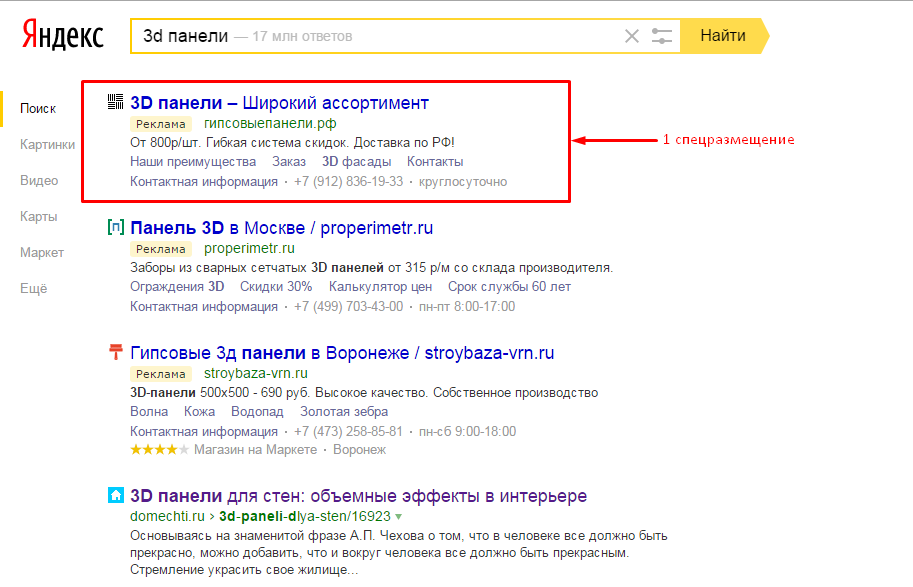 Подключаем эту опцию и максимально заполняем поля с контактами. Что вам это даст? При показе на поиске пользователь увидит вашу контактную информацию под объявлением.
Подключаем эту опцию и максимально заполняем поля с контактами. Что вам это даст? При показе на поиске пользователь увидит вашу контактную информацию под объявлением.
Метрика. Здесь добавляем номер счетчика Яндекс Метрики.
Уведомления. Здесь пишем почту, на которую будут приходить уведомления о готовности отчетов, заканчивающемся бюджете, изменении позиций показа объявлений и т.д. При необходимости также подключаются SMS-уведомления.
Переходим к специальным настройкам.
Запрещенные площадки и внешние сети.Позволяет не демонстрировать объявления на выбранных вами площадках.
Количество групп объявлений на странице. По умолчанию установлен показатель объявлений, равный 20-ти. Чем больше объявлений на странице, тем дольше она будет грузиться.
Запрещенные показы по IP-адресам. При включении этой функции объявления не будут показаны пользователям с конкретными IP-адресами. Зачем ее подключать? Например, чтобы реклама не показывалась сотрудникам компании, а также для борьбы со скликиванием.
При включении этой функции объявления не будут показаны пользователям с конкретными IP-адресами. Зачем ее подключать? Например, чтобы реклама не показывалась сотрудникам компании, а также для борьбы со скликиванием.
Также желательно включить следующие функции: «отключить подстановку части текста в заголовок», «отображать данные из Яндекс Справочника», «не учитывать автоматически обновленные объявления конкурентов при выставлении ставок».
Как составить грамотное объявление в Яндекс Директ
Итак, мы разобрались, как настроить эффективную кампанию в Яндекс Директ, теперь переходим к составлению объявлений. Внимательно изучите данный пункт, так как грамотные объявления принесут вам больше половины успеха.
Давайте разберемся детально.
Каким должен быть заголовок. В рекламных кампаниях ЯД вы можете использовать два заголовка — до 35 и до 30 символов.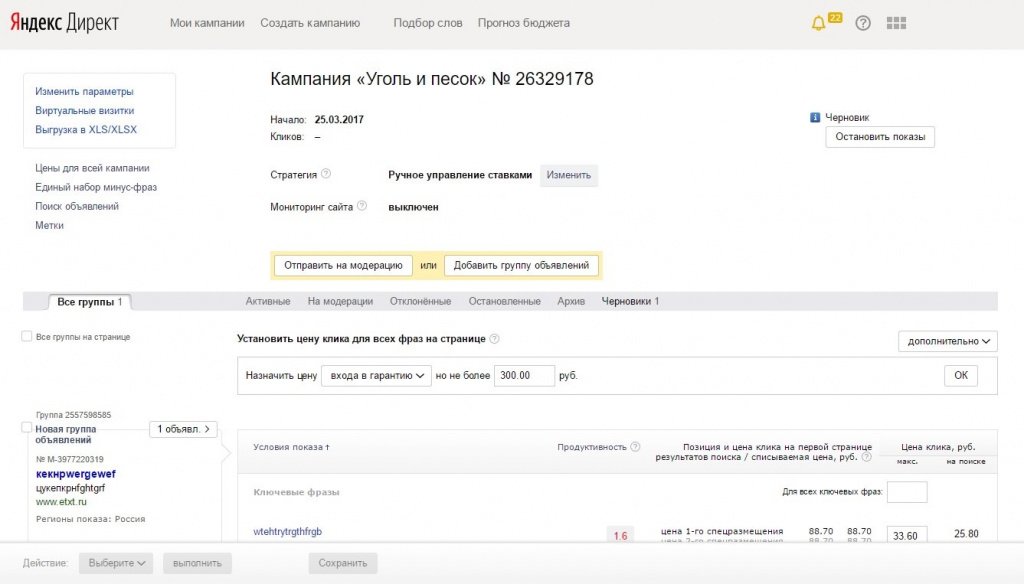 Показ второго заголовка зависит от того, какую площадь займут на экране оба заголовка.
Показ второго заголовка зависит от того, какую площадь займут на экране оба заголовка.
Эксперты отмечают, что использование второго заголовка помогает повысить эффективность объявления, но при этом важно, чтобы заголовки друг друга дополняли.
Заголовок должен быть максимально релевантен запросу, также в нем желательно использовать ключевое слово.
Каким должен быть текст.Чтобы объявление сработало на целевую аудиторию, в тексте должны присутствовать следующие моменты: четко обозначенное предложение, срок действия этого предложения, преимущества перед конкурентами, призыв к действию. Количество знаков в тексте ограничено 81 знаком. Кроме того, вы можете дополнительно использовать до 15 знаков препинания.
Как составить объявление для РСЯ. Правила составления объявлений для РСЯ отличаются от работы с рекламой на поиске. Главная задача — подбор картинки, ведь она привлекает внимание пользователя.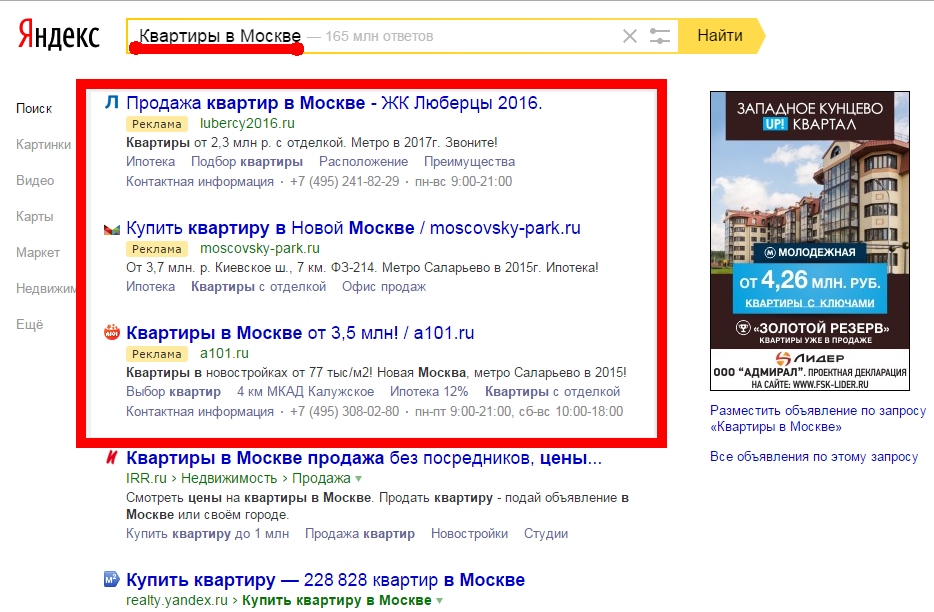 Это может быть изображение товара или, например, человека, который подпадает под описание клиента. В заголовке можно просто отразить название услуги или использовать «кричащую» фразу. Текст объявления должен дополнять заголовок.
Это может быть изображение товара или, например, человека, который подпадает под описание клиента. В заголовке можно просто отразить название услуги или использовать «кричащую» фразу. Текст объявления должен дополнять заголовок.
Итак, мы разобрали основные правила и спорные моменты, которые помогут вам самостоятельно настроить контекстную рекламу в Яндекс Директ. Однако в процессе настройки, запуска и анализа своих кампаний вы наверняка столкнетесь еще с массой нюансов, рассказать о которых в рамках одной статьи просто невозможно. Как же в них разобраться? Все сложности и «подводные камни», с которыми можно столкнуться при настройке рекламной кампании в Директе, рассматриваются на курсах в Webcom Academy. Курсанты вместе с экспертами детально разбирают процесс создания эффективной рекламной кампании: от подготовительных этапов до запуска, аналитики и внесения корректировок.
Хотите увеличить прибыль своей компании и привлечь новых клиентов, тогда записывайтесь на курс «Сертифицированный специалист по контекстной рекламе».
|
Статью подготовила Ирина Гайдукова, ведущий спикер Webcom Academy. |
Поделиться с друзьями:
Как настроить рекламу в Яндекс Директе самостоятельно: пошаговая инструкция
Дайте кампании название и введите адрес сайта.
Описание изображенияДалее выберите места показа рекламы. Вы можете настроить отображение:
- в поиске Яндекса;
- в Рекламной сети Яндекса — это система для размещения контекстной рекламы из более чем 50 000 площадок: сервисов Яндекса, партнерских сайтов, мобильных приложений, приложений Smart TV;
- одновременно в поиске и РСЯ.
Мы рекомендуем создавать для поиска и сетей раздельные кампании. Аудитория у этих площадок разная, объявления показываются по разным принципам. Текстовые объявления в поиске отображаются в ответ на конкретный запрос, поэтому должны как можно более полно ему соответствовать.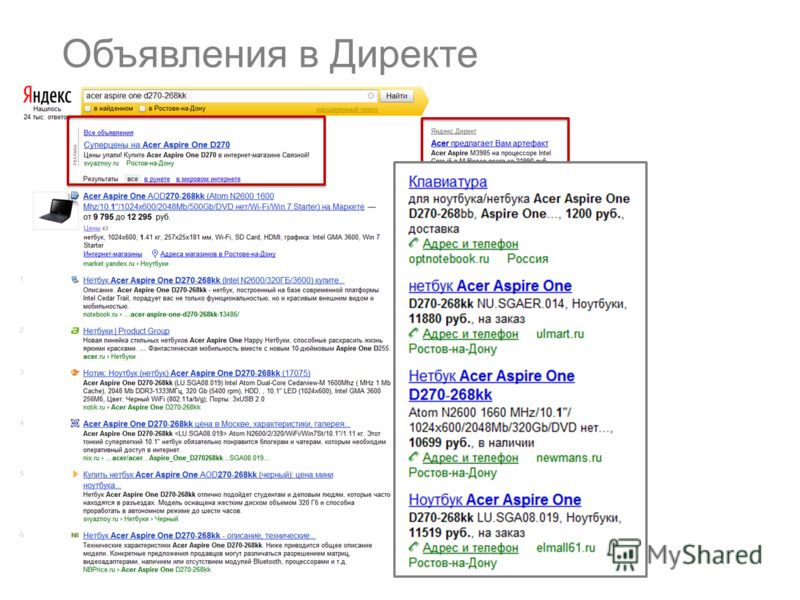 В сетях пользователь не ищет решение своей проблемы, и цель рекламы — побороться за его внимание: изображениями, динамическими баннерами, яркими текстами, видеорекламой и так далее.
В сетях пользователь не ищет решение своей проблемы, и цель рекламы — побороться за его внимание: изображениями, динамическими баннерами, яркими текстами, видеорекламой и так далее.
Стратегия
Стратегия назначения ставок определяет расчет ставок и распределение бюджета в зависимости от поставленной цели. Стратегий в директе три:
- Максимум кликов. По ней система старается привести как можно больше кликов по заданной средней цене или в пределах недельного бюджета. Стратегия подходит, если вам нужно много трафика. Также ее лучше всего выбирать на старте, пока у вас еще нет собранной статистики по конверсиям. Оплата происходит за клики.
- Максимум конверсий. По ней алгоритм нацеливается на людей, которые с большей вероятностью совершат целевое действие. Ограничить его при этом можно по одному из параметров: недельный бюджет, средняя цена конверсии, целевая доля рекламных расходов. Платить можно за клики или за конверсии.
 Стратегия подходит, если ваша цель — заявки и продажи. Для подключения этой стратегии необходимо создать цели в счетчике Метрики.
Стратегия подходит, если ваша цель — заявки и продажи. Для подключения этой стратегии необходимо создать цели в счетчике Метрики.
- Максимум кликов с ручными ставками. По ней рекламодатель назначает ставки для отдельных ключевых фраз, условий подбора аудиторий и автотаргетинга, а алгоритм понижает ставку для кликов с низкой вероятностью конверсии или повышает ее, если вероятность конверсии высока. В марте Директ отключит эту стратегию.
Статья по теме: Как жить без ручной стратегии в РСЯ: готовим переезд на автостратегии
Счетчик Метрики
Подключите к рекламному аккаунту счетчик Яндекс Метрики. Он собирает подробную информацию о посетителях и необходим для детального анализа трафика и повышения эффективности рекламных кампаний. Создайте и настройте счетчик Метрики по инструкции, если у вас пока его нет. Если на вашем сайте уже есть счетчик, он отобразится в кампании автоматически. Также его номер можно добавить вручную.
Чтобы алгоритм работал точнее, при настройке стратегии важно указать целевые — то есть наиболее важные для бизнеса — действия пользователей. Это может быть добавление товара в корзину, отправка заявки на обратный звонок, просмотр трех и более страниц сайта и так далее. Цели предварительно должны быть настроены в Метрике. Читайте в нашем материале, как это сделать.
По умолчанию в качестве ключевой цели указаны вовлеченные сессии. Вовлеченные сессии — это наиболее активные визиты посетителей на сайте, которые, вероятно, могут закончиться конверсией.
В дополнительных настройках можно выбрать модель атрибуции.
Модель атрибуции определяет, к какому посещению сайта будет отнесена достигнутая пользователем конверсия. Например, если человек впервые перешел по объявлению на тематическом сайте-партнере Яндекса, но побродил по сайту и закрыл его, а покупку совершил только в следующее посещение сайта, когда в очередной раз кликнул по объявлению.
Выберите, какой переход будет считаться источником визита:
- первый;
- последний значимый — то есть с рекламы, из поисковика, с другого сайта;
- последний переход из Директа.

Если в вашей тематике люди принимают решения сразу после перехода на сайт, используйте атрибуцию «Последний значимый переход». Если цикл принятия решения длиннее, то атрибуция по первому переходу подойдет больше.
Здесь же укажите максимальную цену клика.
Расписание показов
Определите дату старта рекламной кампании. Задайте время, в которое вы хотите показывать рекламные объявления: круглосуточно, по будням с 8.00 до 20.00 или по часам.
Учтите, что пользователи могут искать информацию в любое время суток, поэтому сайт должен быть готов принимать заявки.
Выберите расписание для рабочих выходных — в эти дни кампания может работать как в выходные и как в будни.
Контактная информация в объявлениях
В объявление можно добавить ваши контакты. Если у вас есть карточка организации в Яндекс Бизнесе, адрес, время работы и номер телефона автоматически подтянутся.
Подробнее о том, как рекламироваться с помощью Яндекс Бизнеса, читайте в статье.
Параметры URL
Добавьте UTM-метки, которые прикрепятся к ссылкам в объявлениях. Если вы хотите сделать разные UTM-метки для каждого объявления, оставьте поле пустым, иначе система подставит одинаковую метку ко всем объявлениям.
Больше о работе с UTM-метками в Директе — в материале eLama.
Промоакция
Ко всем объявлениям в кампании можно добавить скидку или особое предложение — новое или созданное ранее.
Для новой промоакции добавьте тип (скидка, рассрочка, подарок и т.д.), описание, даты проведения и ссылку на страницу акции.
Автоматическое применение рекомендаций
Чтобы получить больше целевых действий, алгоритмы Яндекса могут корректировать места показа объявлений, уточнять или расширять аудиторию и таргетинг, редактировать настройки стратегий и управлять ставками и бюджетом. Вы можете довериться им в этом — полностью или частично.
Корректировки ставок
Вы можете повысить ставки для наиболее целевой аудитории или снизить их для тех, кому не хотите показывать объявления. Добавьте корректировку «-100%», чтобы полностью исключить показы объявления определенной категории пользователей.
Добавьте корректировку «-100%», чтобы полностью исключить показы объявления определенной категории пользователей.
Корректировать ставки можно по полу и возрасту, платежеспособности аудитории, устройствам выхода, регионам показа, а также для определенных условий ретаргетинга и подбора аудитории — их можно собрать с помощью Яндекс Аудиторий или сформировать в Метрике.
Минус-фразы
Здесь можно добавить слова и словосочетания, по запросам с которыми объявления не будут показываться в поиске.
В РСЯ минус-слова и минус-фразы исключают показы на неподходящих площадках — тех, где ключевая фраза и минус-слово написаны рядом.
Например, минус-фразы «реферат», «контрольная», «диплом», «дипломная», «вакансии», «работа» будут актуальны для подавляющего большинства тематик в РСЯ, потому что помогут исключить показы объявлений на сайтах школьной или студенческой тематики, а также сайтах с вакансиями.
Мониторинг доступности сайта
Включите опцию автоматической остановки рекламных объявлений на случай перебоев в работе сайта. Тогда вы не будете платить за клики, которые ведут на неработающий сайт.
Тогда вы не будете платить за клики, которые ведут на неработающий сайт.
Расширенный географический таргетинг
Эта настройка позволяет показывать рекламу пользователям, которые обычно находятся в заданном регионе, даже если они на время его покинули.
Эксперименты
В Директе можно проводить А/Б-тестирования и другие эксперименты. Например, поделить аудиторию на две части и показать им разные варианты объявления, а потом отключить менее эффективное.
К одной кампании можно подключить до пяти экспериментов. Подробнее о том, как это делается — в уроке из курса по автоматизации контекста от Никиты Кравченко.
Запрет показов
Здесь вы можете отключить показы на конкретных площадках (это актуально для РСЯ) и/или по определенным IP — например, не показывать рекламу собственным сотрудникам или ботам, которые скликивают рекламу.
В интернет-рекламе часто встречается фрод, или скликивание — клики, цель которых не совершить покупку или познакомиться с брендом, а потратить бюджет рекламодателя. Чтобы обезопасить себя от скликивания и ботов, используйте инструменты антифрода. Пользователям eLama с тарифом Optimal они доступны бесплатно.
Чтобы обезопасить себя от скликивания и ботов, используйте инструменты антифрода. Пользователям eLama с тарифом Optimal они доступны бесплатно.
Узнать больше →
Приоритизация объявлений
Если для поискового запроса указано несколько ключевых фраз, то выбор объявления может быть обусловлен или точностью совпадения ключевого и поискового запросов, или показателем эффективности. Показатель эффективности рассчитывается по трем параметрам.
- Кликабельность объявления (CTR) — отношение числа кликов на объявление к числу его показов.
- Коэффициент качества — оценка соответствия рекламного предложения интересам пользователя.
- Ставка за клик — максимальная стоимость клика, установленная в аккаунте рекламодателя.
Виртуальная визитка
Добавьте в объявление номер телефона, часы работы, адрес.
Показывать фото, рейтинг и отзывы
Включите показ вашей организации информации из Яндекс Справочника в объявлениях на Яндекс Картах.
Подробнее об этой функции мы рассказывали в коротком ролике.
Учитывать остановленные объявления конкурентов
При выставлении ставок вы можете учитывать ставки всех конкурентов или только тех, кто показывает объявления в данный момент. Включите опцию, чтобы избежать резких скачков в аукционе в течение дня.
Уведомления
Подключите уведомления о состоянии рекламных кампаний — их можно получать по почте и на мобильный номер. SMS отправляются за счет Яндекса, они бесплатны для рекламодателей.
Основные и дополнительные настройки рекламной кампании завершены, следующий этап — настройка группы объявлений.
Урок 1. Что такое Яндекс Директ API. API Яндекс Директ. Версия 5
В этом уроке вы узнаете:
- Что такое API?
- Зачем нужен API Яндекс Директа
- С чего начать
- Объекты в веб-интерфейсе и API
- Задание
- Как выглядит запрос API
- Полезные ссылки
- Вопросы 9000 6
В этом уроке мы объяснить, зачем Яндекс Директу нужен API, и познакомить с основами его работы.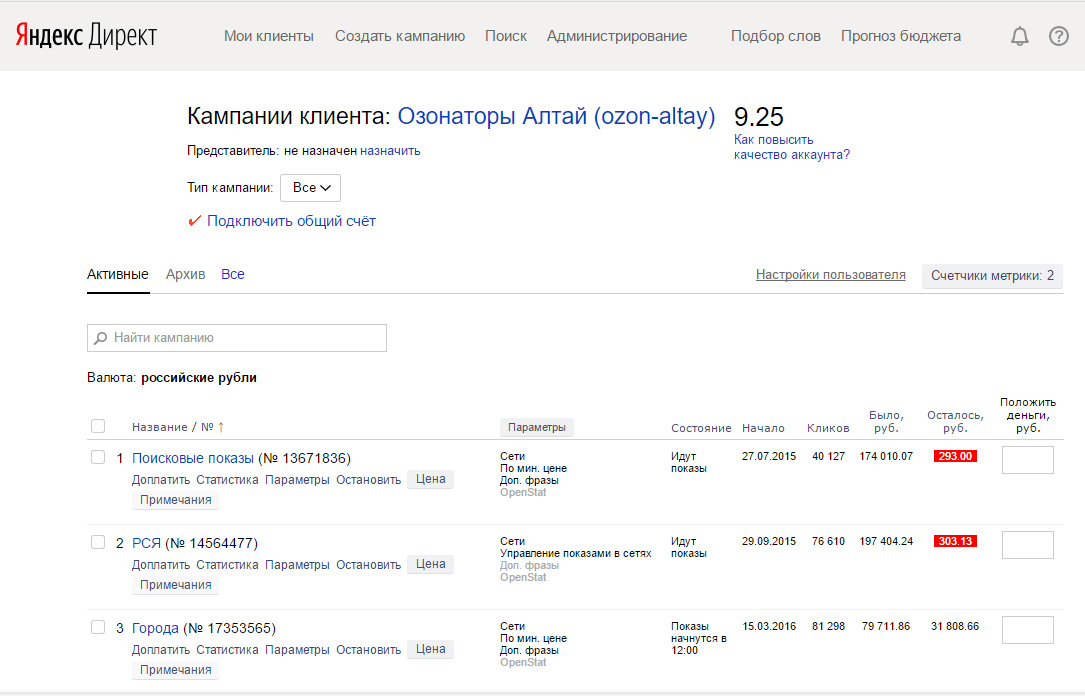
Яндекс Директ — единая площадка для размещения контекстной рекламы и баннерной рекламы. Яндекс Директ показывает вашу рекламу целевой аудитории вашего бизнеса, заинтересованной в ваших товарах или услугах.
Для работы с Яндекс Директом достаточно открыть веб-интерфейс, создать аккаунт и разместить рекламу. После этого вы сможете управлять своей рекламой в Яндекс Директ не только в веб-интерфейсе, но и через API.
Совет. Если вы еще не работали с Яндекс Директом, рекомендуем сначала пройти обучающий курс Как разместить рекламу в Яндекс Директе, а также прочитать Справку. Так вы сможете лучше понять общие принципы создания и ведения рекламных кампаний и лучше освоить наш курс API.
API означает интерфейс прикладного программирования. API службы предоставляет набор предварительно созданных процедур, функций и структур, которые разработчики могут использовать для создания своих программ, приложений и сценариев (далее именуемых приложениями) для взаимодействия со службой.
Другими словами, API — это конструктор, предоставляющий набор строительных блоков (функций и методов) и правила их использования. Вы можете создать собственное приложение из таких строительных блоков.
При взаимодействии со службой через ее API ваше приложение отправляет запрос службе и получает ответ, содержащий запрошенные данные. API позволяет автоматизировать рабочий процесс операций, выполняемых в веб-интерфейсе.
С помощью API Яндекс Директа вы можете управлять теми же объявлениями, что и в веб-интерфейсе. API позволяет автоматизировать рутинные операции, ускорить их выполнение и, следовательно, повысить эффективность управления аккаунтом. API — правильный выбор, если вы хотите обрабатывать большие объемы данных, оставаться независимыми от интерфейса браузера и предпочитаете точную настройку своих объявлений.
Вы можете создать приложение для своих задач как независимый разработчик, рекламодатель или рекламное агентство. Например, вы можете написать скрипт для автоматического обновления ставок на основе вашего пользовательского алгоритма через API.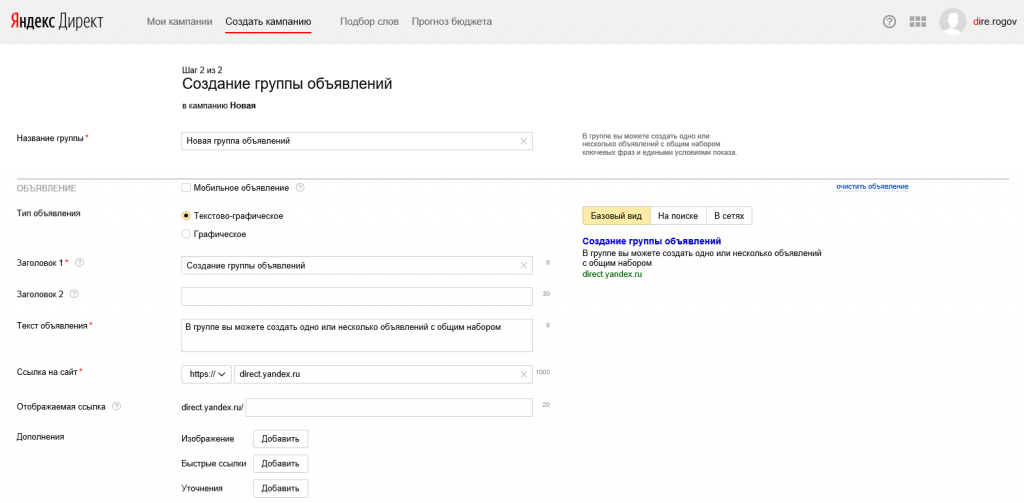 Вы можете интегрировать свою корпоративную информационную систему с Яндекс Директ: загружать большое количество объявлений из своей базы в Яндекс Директ, автоматически обновлять тексты объявлений при изменении цены на ваш товар, а также останавливать и возобновлять показ рекламы в зависимости от наличия товара на складе. Вы можете загружать ежедневную статистику по рекламным кампаниям в свою аналитическую или финансовую систему.
Вы можете интегрировать свою корпоративную информационную систему с Яндекс Директ: загружать большое количество объявлений из своей базы в Яндекс Директ, автоматически обновлять тексты объявлений при изменении цены на ваш товар, а также останавливать и возобновлять показ рекламы в зависимости от наличия товара на складе. Вы можете загружать ежедневную статистику по рекламным кампаниям в свою аналитическую или финансовую систему.
Как подключение к API Яндекс Директ, так и использование бесплатны.
Для прохождения курса необходимо создать учетную запись в Яндекс Директ. Если у вас еще нет учетной записи, то создайте ее:
Войдите в Яндекс под логином, который вы собираетесь использовать как разработчик приложения. Если у вас нет логина на Яндексе, заведите его.
В веб-интерфейсе Яндекс Директ (https://direct.yandex.com) нажмите кнопку Начать.
Введите адрес электронной почты, который вы используете в настоящее время, выберите страну и валюту.
 Нажмите Начать использование сервиса.
Нажмите Начать использование сервиса.Создайте свою первую рекламную кампанию: рекомендуем выбрать тип кампании «Текстово-графические объявления». Укажите параметры кампании и создайте свое первое объявление. На данный момент достаточно создать один проект объявления с одним ключевым словом. Вам не нужно отправлять объявления на рассмотрение или вносить деньги на кампанию.
Примечание. Подробнее о создании аккаунта в Яндекс Директе читайте в Справке. Рекомендуем также пройти урок по этому вопросу в курсе Яндекс Директ.
Теперь у вас есть аккаунт в Яндекс Директ. Давайте посмотрим, как выглядят ваши объявления в веб-интерфейсе и в API.
Рекламная кампания Яндекс Директа содержит группы объявлений, каждая из которых содержит объявления и ключевые слова. Объявления могут включать дополнительные элементы, такие как изображения, дополнительные ссылки и другие.
Связи между объектами в API показаны на схеме:
Campaign — рекламная кампания, AdGroup — группа объявлений, Ad — объявление.

Рекламные расширения: AdImage — изображение, VCard — виртуальная визитка, SitelinksSet — набор быстрых ссылок, AdExtension — выноска.
Критерии таргетинга группы объявлений: Ключевое слово — ключевое слово (и другие, в зависимости от типа кампании). Вы можете установить ставку по критерию таргетинга — KeywordBid.
Пройдите настройки вашей рекламной кампании в Яндекс Директ. Создавайте новые объявления с другими параметрами. Если вы не хотите запускать настоящую кампанию, не отправляйте свои группы объявлений на модерацию, чтобы ваши объявления оставались в статусе «Черновик».
Выполнить задачу
Вы можете использовать запросы API для получения рекламы, которую вы видите в веб-интерфейсе. Вы также можете вносить изменения с помощью API-запросов и сразу же видеть результат в веб-интерфейсе. API работает с каждым объектом индивидуально: разные методы API позволяют создать объявление, обновить vCard, получить статистику и многое другое.
Вот запрос API, позволяющий получить список рекламных кампаний пользователя. Запрос отправляется с использованием метода POST протокола HTTPS.
На следующих уроках вы пройдете все начальные этапы работы с API:
Вы узнаете, как получить доступ к API: зарегистрировать свое приложение в OAuth-сервисе Яндекса, подать заявку на доступ, и получите токен OAuth.
Кроме того, вы научитесь настраивать Песочницу: тестовую среду отладки для вашего приложения.
Вы научитесь писать API-запросы: познакомитесь с сервисами и методами, предоставляемыми API, и изучите детали структуры запроса.
Наконец, вы получите совет, как перейти от практики «Песочницы» к работе с реальной рекламой реальных пользователей.
Настоятельно рекомендуем вам изучать уроки в их родном порядке. Информация о предыдущем уроке (и результаты действий, которые вы там выполняли) обязательны для каждого следующего урока.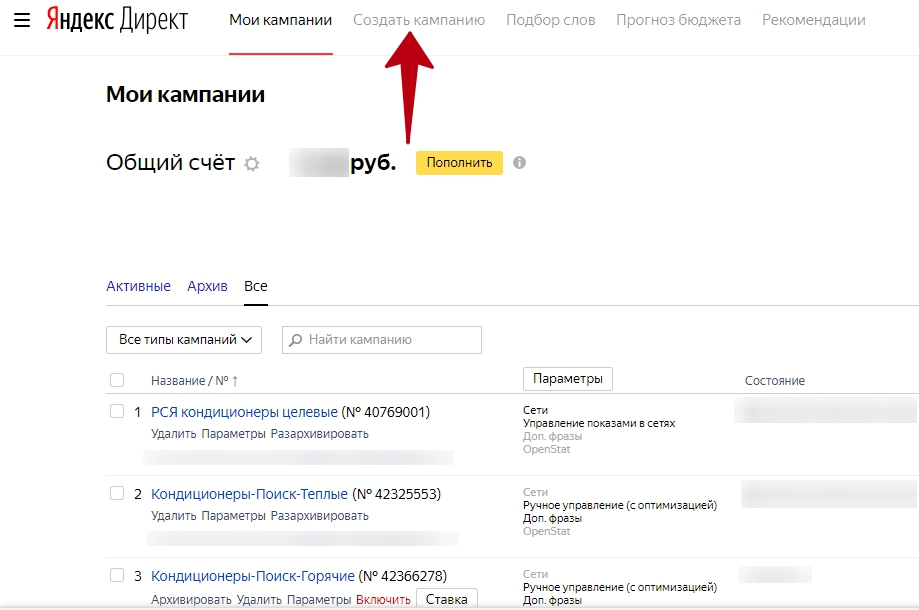
Удачи!
Для работы с API необходим аккаунт в Яндекс Директ. Что нужно сделать, чтобы создать аккаунт в Яндекс Директ?
Зарегистрироваться на Яндексе. Зарегистрируйтесь на Яндексе, нажмите кнопку Начать в веб-интерфейсе Яндекс Директ, выберите свою страну и валюту и нажмите Начать пользоваться сервисом. Зарегистрируйтесь на Яндексе и перейдите на страницу https://direct.yandex. com: автоматически создается аккаунт Яндекс Директ.
Ложь.
Верно.
Ложь.
Что можно делать с API Яндекс Директа?
Добавьте новые функции в веб-интерфейс Яндекс Директа. Автоматизируйте процессы взаимодействия с Яндекс Директ. Настройте функционал Яндекс Директа под нужды пользователя.

Ложь.
Верно.
Ложь.
Если вы изменяете рекламную кампанию через API Яндекс Директа, где вы можете увидеть изменения?
Изменения отображаются только через API. Изменения отображаются только в веб-интерфейсе Яндекс Директ. Изменения отображаются как в API, так и в веб-интерфейсе Яндекс Директ.
Ложь.
Ложь.
Верно.
Руководство по интерфейсу — Яндекс Директ. Справка
Вы можете просматривать статистику, принимать решения на основе данных и сразу же вносить изменения на странице кампании.
В мобильном представлении списка кампаний отображаются только основные индикаторы, в зависимости от типа кампании и стратегии. Подробную статистику вы можете посмотреть на странице кампании. Чтобы открыть десктопную версию на мобильном устройстве, коснитесь своего аватара в правом верхнем углу и выберите Десктопную версию.
Чтобы открыть десктопную версию на мобильном устройстве, коснитесь своего аватара в правом верхнем углу и выберите Десктопную версию.
- Где все функции, к которым я привык?
- Базовые элементы
- Навигация
- Действия с акциями
- Просмотр статистики
- Оплата и настройка общего аккаунта
- Планировщик ключевых слов
- Найти и заменить
- Установка ставок
- Рекомендации
- Управление ставками
Найдите кампанию в списке и нажмите Перейти.
- Общая ставка для кампании
Для кампаний с ручным управлением ставками нажмите и перейдите в Мастер ставок.
- Статистика по всем кампаниям
Ищите в боковом меню.
- Качество аккаунта
Щелкните имя пользователя под кнопкой «Добавить».
- Зарегистрированные представители
В боковом меню нажмите Информация → Ваши представители.
- Я вижу только некоторые из своих кампаний.
 Где остальные?
Где остальные? - Проверьте фильтры. Яндекс Директ показывает кампании с оплатой за клик и кампании с оплатой за показы отдельно. Чтобы увидеть заархивированные кампании, измените статусный фильтр: вместо «Все не заархивированные» выберите «Все кампании» или «Заархивированные».
- Где ссылки, которые раньше были внизу страницы?
Ссылки, которые были внизу страницы, перемещены в левое меню:
Ленты, списки ретаргетинга, креативы смарт-баннеров, Турбо-конструктор страниц, мобильные приложения находятся в Библиотеке.
Операции с файлами XLS/XLSX, Журнал изменений, Планировщик ключевых слов находятся в Инструменты.
- Экран загроможден
В правом верхнем углу нажмите и выберите нужные столбцы.
В новом интерфейсе все данные по вашим кампаниям, группам и объявлениям отображаются в одном окне. См. основные элементы ниже.
Быстрый доступ к статистике, информации о представителях, всем инструментам и дополнительным материалам для рекламных кампаний в библиотеке.

Данные кампании
Все необходимые и важные показатели показаны на одной странице.
Поиск и фильтрация
Вы можете быстро найти все объявления с определенным словом, даже те, которые относятся к разным группам или кампаниям, или найти все кампании за определенное количество кликов. Например, в фильтре на вкладке «Объявления» выберите «Параметры» → «Изображение» → = «Включено», чтобы показывать объявления только с изображениями.
Чтобы просмотреть медийные кампании, вместо кампаний с платой за клик выберите кампании с оплатой за показы.
Вкладки навигации
Вы можете переключаться между объектами: кампаниями, группами, объявлениями и ключевыми словами. Сначала отметьте нужные вам кампании, а затем перейдите на соответствующую вкладку, например, Группы. Он будет содержать только группы в выбранных кампаниях.
Аналогично можно сразу переключаться с кампаний на объявления или с группы на ключевые слова и обратно.

Настроить вид таблицы
Вы можете добавлять или удалять столбцы с данными на страницах кампаний, групп объявлений, объявлений и ключевых слов. Нажмите и выберите нужные индикаторы. Чтобы изменить порядок данных, переместите индикатор в нужное место.
Действия
Действия полезны, если вам нужно выполнить какие-либо операции с выбранными объектами: изменить их статус, перейти в Мастер отчетов или воспользоваться Мастером ставок.
- Как найти кампании
- В поле рядом со значком фильтра введите название или номер кампании, которую вы хотите найти. Вы также можете найти нужную кампанию, отфильтровав по стратегии, месту размещения и другим критериям.
- Как просмотреть подробную информацию о кампании и критериях таргетинга
Кнопка Перейти к кампании находится рядом с названием кампании. Вы также можете нажать рядом с кампанией и выбрать эту опцию в меню.

- Где найти списки ретаргетинга или креативы смарт-баннеров
- Чтобы найти списки ретаргетинга, фиды, креативы смарт-баннеров, Турбо-конструктор страниц, мобильные приложения и минус-слова, нажмите «Библиотека» в боковом меню.
- Как найти подборку ключевых слов (wordstat)
- В боковом меню выберите Инструменты → Выбор ключевого слова.
- Как перейти к настройкам пользователя
- В меню слева щелкните имя пользователя, затем выберите Мои настройки.
- Как создать кампанию
- В боковом меню нажмите Добавить → Кампания.
- Как пометить кампании как важные
Выберите нужные кампании в списке, затем нажмите Действия → Добавить в наиболее важные.
Чтобы просмотреть список важных кампаний, откройте фильтр по статусу кампании и выберите Только самые важные.
- Как отправить на модерацию, запустить или остановить кампанию
Нажмите рядом с кампанией и выберите нужное действие: отправить на модерацию, запустить, остановить, удалить, заархивировать, разархивировать, экспортировать в XLS/XLSX.

- Как запустить или отправить несколько кампаний на модерацию
- Чтобы остановить, запустить, отправить на модерацию, скопировать, удалить, заархивировать, разархивировать, добавить или удалить несколько кампаний из наиболее важных: сначала выберите кампании в списке, затем нажмите Действие и выберите действие.
- Как настроить дневной бюджет для кампании
- Выберите кампанию и введите сумму в столбце Бюджет.
- Как просмотреть и изменить настройки кампании
- Слева от кампании нажмите . В открывшемся меню выберите «Редактировать».
- Как просмотреть список всех групп объявлений или объявлений в кампании
- Выберите нужные кампании и нажмите «Группы» или «Объявления» в меню над списком кампаний.
- Как просмотреть список всех критериев таргетинга
- Выберите кампании, затем нажмите в меню над таблицей: Ставки и ключевые слова, Фильтры каналов, Ретаргетинг и аудитории или Профили пользователей.
- Как отслеживать показатели на странице кампании
Создайте собственную таблицу с данными кампании:
Добавьте или удалите столбцы с помощью меню → Столбцы кампании.
 Чтобы изменить порядок столбцов, переместите индикатор в нужное место.
Чтобы изменить порядок столбцов, переместите индикатор в нужное место.Добавить в данные статистику по целям (если они настроены в Яндекс Метрике). Для этого перейдите в меню → Выбрать цели и выберите нужные цели.
Чтобы выбрать период, за который нужна статистика, нажмите кнопку Статистика для
кампаний внизу.
- Как открыть Мастер отчетов
- Если вам нужен более подробный анализ, перейдите в Мастер отчетов:
Для отдельной кампании щелкните рядом с ней и выберите в меню Статистика.
Для нескольких кампаний выберите их и нажмите Действия → Статистика для
кампаний. Для всех кампаний: в боковом меню выберите Статистика → Статистика по всем кампаниям.
Узнайте больше о Мастере отчетов здесь.
- Как пополнить счет
Нажмите Пополнить под именем пользователя. В открывшемся окне укажите сумму платежа, выберите способ и нажмите Выставить счет.

Узнать больше о способах оплаты
- Как открыть настройки общей учетной записи
Нажмите Пополнить под именем пользователя. В открывшемся окне нажмите Перейти к настройкам.
Подробнее об общих учетных записях
- Как просмотреть и изменить средний дневной бюджет
Нажмите Пополнить под именем пользователя. В открывшемся окне в разделе Средний дневной бюджет отображается текущий лимит. Чтобы настроить его, нажмите «Изменить». В окне «Общая учетная запись» в разделе «Средний дневной бюджет» нажмите «Настроить» и установите лимит.
Подробнее о среднем дневном бюджете
Планировщик ключевых слов поможет вам расширить набор ключевых слов и минус-слов для вашей группы объявлений, используя статистику поисковых запросов Яндекса из сервиса wordstat.yandex.ru.
Чтобы выбрать ключевые слова, нажмите «Добавить» → «Ключевые слова», выберите кампанию и группу объявлений и нажмите «Добавить».
Узнайте больше о планировщике ключевых слов.
Инструмент поиска и замены позволяет быстро редактировать сразу несколько ключевых слов в разных кампаниях и группах (например, исправить опечатку).
Чтобы произвести замену, перейдите на вкладку «Ставки и ключевые слова» и нажмите внизу кнопку «Найти и заменить».
Узнайте больше о поиске и замене.
Вы можете быстро установить ставки в поисковой выдаче и рекламных сетях:
На всю кампанию.
Для большого количества ключевых слов, даже если они относятся к разным кампаниям или группам объявлений.
- Для всей кампании
Выберите кампанию и нажмите Мастер ставок внизу.
- Для ключевых слов
Выберите кампании и группы объявлений. На странице «Ставки и ключевые слова» выберите ключевые слова и нажмите «Мастер ставок».
Узнайте больше о настройке ставок.
Рекомендации подсказывают, как можно настроить кампании, чтобы получить больше кликов и конверсий.

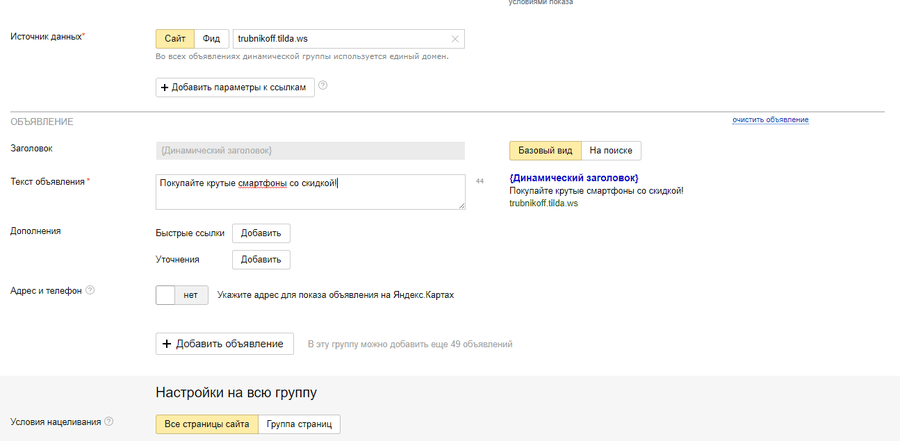 Стратегия подходит, если ваша цель — заявки и продажи. Для подключения этой стратегии необходимо создать цели в счетчике Метрики.
Стратегия подходит, если ваша цель — заявки и продажи. Для подключения этой стратегии необходимо создать цели в счетчике Метрики.
 Нажмите Начать использование сервиса.
Нажмите Начать использование сервиса.

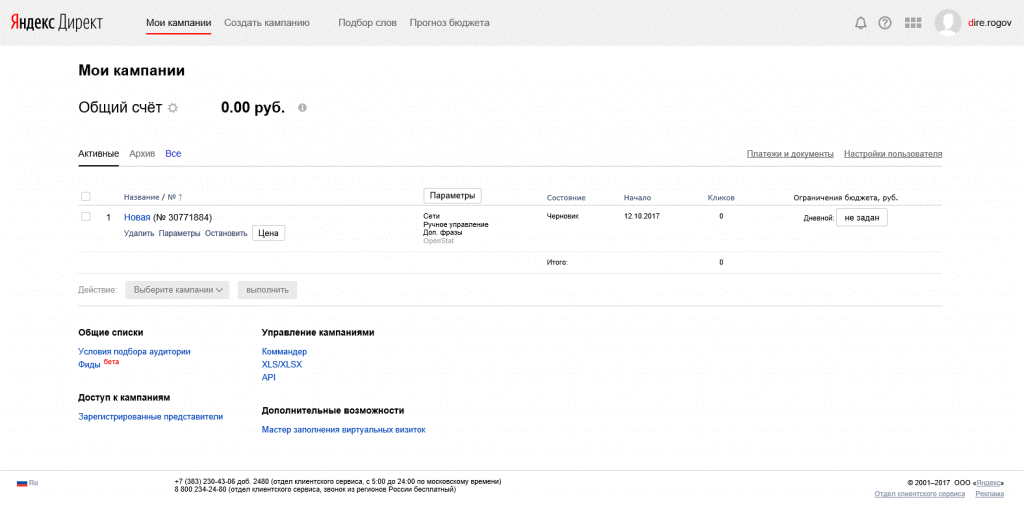 Где остальные?
Где остальные?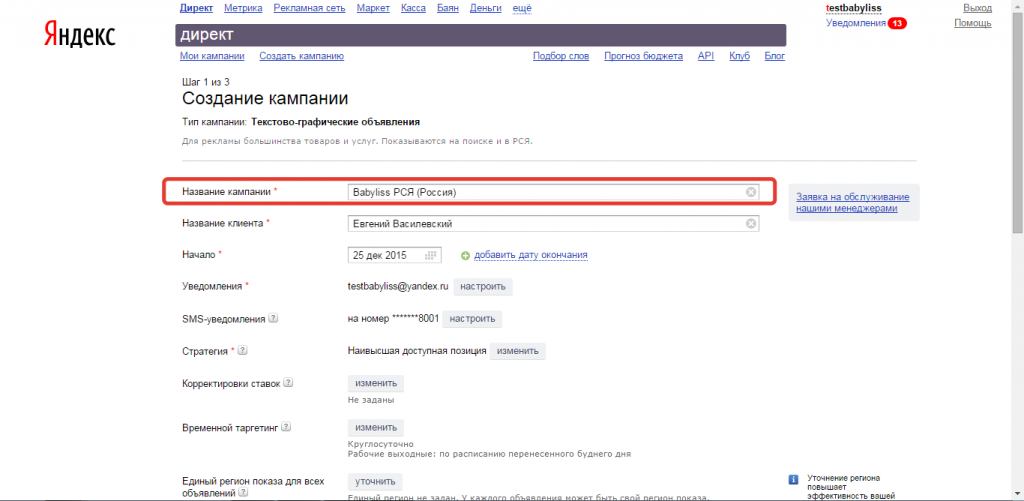



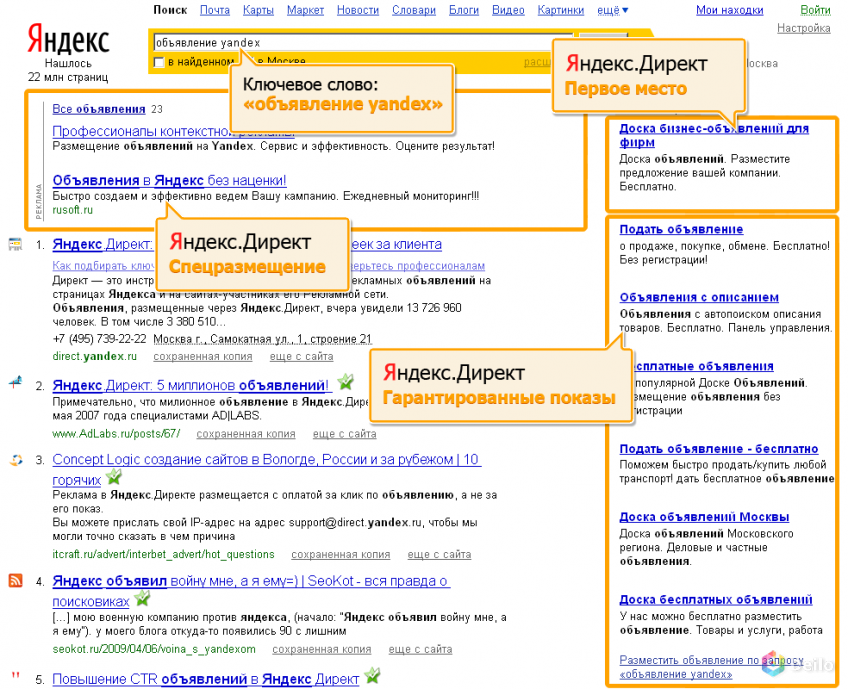 Чтобы изменить порядок столбцов, переместите индикатор в нужное место.
Чтобы изменить порядок столбцов, переместите индикатор в нужное место.